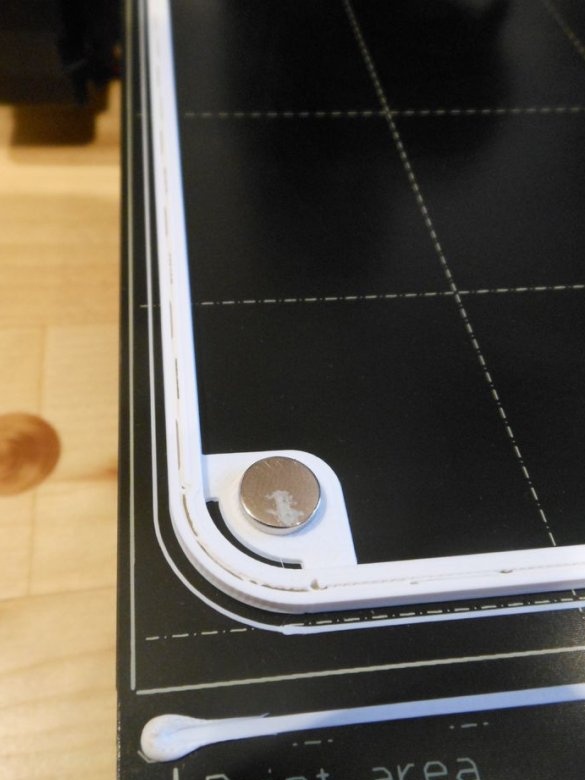Computerbehuizingen worden vaak gemaakt met de nadruk op functionaliteit in plaats van op ontwerp. De resultaten zien er op zijn best niet zo mooi uit, dus de meester probeert ze schoon te maken op plaatsen die niet al te opvallend zijn, bijvoorbeeld onder de tafel.
Maar wat als u een computerbehuizing maakt die echt op uw bureau kan worden gedemonstreerd? De meester verbrandde dit idee en maakte een kleine behuizing voor een computer, ontworpen om op te vallen. In zo'n geval kun je een volwaardige computer met videokaart plaatsen.
De afmetingen van de kast zijn slechts 92 mm x 200 mm x 245 mm.
Gereedschap en materialen:
- Moederbord ITX;
-PCI-kaart laag profiel, dubbele sleuf tot 190 mm lang;
- CPU-koeler tot 70 mm hoog (Noctua NH-L12S aanbevolen);
- Voeding met een externe AC-DC-adapter (aanbevolen PicoPSU 160-xt of HDPlex 200 W DC-ATX);
-HDD 2,5 ";
-3D-printer;
-Lasersnijder;
-Soldeerbout;
-Boor;
- schroevendraaier;
-Lijm;
- Voor zijpanelen, het materiaal om uit te kiezen (acryl, multiplex, MDF);
-26 M3 messing inzetstukken met schroefdraad, 5 mm lang (bij voorkeur met een gesloten uiteinde);
- 20 schroeven M3 x 5 mm voor installatie van apparatuur;
- 8 verzonken schroeven M3 x 5 mm voor zijpanelen;
- 4 verzonken schroeven M3 x 12 mm;
-Aan / uit-knop;
-USB3 en HD-audio;
Stap één: 3D-printen van het voorpaneel
Het basisidee is om het paneel in één stuk te bedrukken zodat er geen kreukels of naden zichtbaar zijn. Hiervoor is een vrij grote printtafel nodig, minimaal 210 mm x 250 mm x 100 mm.
De meester drukt het liefst af zonder ondersteuning, omdat dit de netheid van de afdruk behoudt. De laaghoogte moet 0,2 mm zijn.
Afhankelijk van de afdrukinstellingen kan het afdrukken tot 24 uur duren. Hieronder kunt u het bestand downloaden om af te drukken.
mikros.stl
Stap twee: haakjes
Er zijn verschillende uitsparingen op het bedrukte paneel voor montagebeugels die de computerhardware bevatten. De beugels worden apart bedrukt, omdat het te moeilijk bleek om alles als één geheel af te drukken. Het afdrukken duurt in totaal ongeveer 2-3 uur.
beugels.stl
Stap drie: Schroefdraadinserts
Om de beugels voor te bereiden, moeten inzetstukken met schroefdraad worden geïnstalleerd. Hiervoor wordt een soldeerbout gebruikt.
In dit stadium zijn de hoekige beugels en steunen van het moederbord voorbereid.
Zorg er bij hoekbeugels voor dat u ze in de juiste richting plaatst, aangezien de meegeleverde gaten door de beugel gaan.Controleer zorgvuldig de bijgevoegde afbeelding voordat u met de werkzaamheden begint.
TIP: zorg ervoor dat de soldeerbout niet te heet is. Gedrukte onderdelen kunnen kromtrekken als ze te heet worden.
Stap vier: gedeeltelijke montage
De eerste beugels die moeten worden ingesteld, zijn de ventilatorbeugels. Voordat u lijm (voor PLA) of aceton (voor ABS) aanbrengt, controleert en installeert u de beugels in het voorpaneel. Bij het afdrukken kunnen de onderdelen doorhangen, in welk geval ze moeten worden doorgesneden.
Installeert inzetstukken met schroefdraad.
Lijmt hoeken.
Installeer montagebeugels voor harde schijven. De harde schijfbeugels aan de onderkant houden ook het voorpaneel vast. U moet ervoor zorgen dat de ondersteuning van het moederbord, de lange beugel die uit de beugel komt, al een schroefdraadinzet heeft voordat u deze op het voorpaneel bevestigt.
Inzetstukken met schroefdraad voor het voorpaneel. De reden dat de wizard dit doet voordat de andere beugels worden bevestigd, is omdat de rest van de moederbordsteunen anders de soldeerbout zouden storen.
Installeer vier moederbordsteunen met inzetstukken met schroefdraad.
Installeert inzetstukken met schroefdraad op paneelonderdelen. Dit zijn de vier inzetstukken waarop de voedingsadapter wordt aangesloten en de PCI-kaart.
Drukt de voedingsbeugel af en bevestigt deze.
De voedingsbeugel is afhankelijk van de geselecteerde voeding. De wizard heeft verschillende bestanden bijgevoegd voor het afdrukken van haakjes voor verschillende invoer.
Vaten van 5 mm St
Mijn webpagina
c6.stl
c8.stl
mini dyn
Installeer het voorpaneel op het voorpaneel met behulp van M3 x 5 mm schroeven. Draai de schroeven niet teveel vast.
De aan / uit-knop heeft een moer die u eerst moet verwijderen en vervolgens de knop in het voorpaneel moet steken en de moer van binnenuit opnieuw moet bevestigen.
Stap vijf: lasersnijden (of bedrukken) van de zijpanelen
Het zwaarste werk is gedaan. Het gedrukte deel was verreweg het grootste werk dat moest worden gedaan om de zaak te maken. Nu zijn er zijpanelen die met een laser worden gesneden. Lasersnijden biedt een gladder oppervlak dan 3D-printen, omdat de bovenste en onderste oppervlakken van 3D-prints over het algemeen enigszins ruw zijn.
De wizard voegt een bestand toe voor de lasersnijder. Als er geen toegang is tot de snijplotter, kunt u het bestand downloaden om de zijwanden af te drukken. De zijwanden zijn identiek en de vijlen kunnen worden gebruikt om beide te maken.
panel.pdf
panel.stl
Na het vervaardigen van de panelen verzinkt de meester de montagegaten.
Stap zes: Hardware-installatie
Deze stap is moeilijk volledig te beschrijven, omdat deze afhankelijk is van de gekozen hardware. De wizard geeft slechts een paar adviestips:
Als je koelers gaat gebruiken, installeer ze dan eerst.
De meeste behuizingsventilatoren kunnen worden geïnstalleerd met 5 mm M3-schroeven. Sommigen hebben mogelijk schroeven nodig met een lengte van + 2-3 mm.
Voeg de processorkoeler, M.2 SSD en voeding toe aan het moederbord voordat je deze in het chassis installeert.
Mogelijk moet u de aan / uit-knop tijdelijk verwijderen om het moederbord te installeren.